Tinc diverses càmeres Nest configurades a casa meva i van ser una gran actualització del meu sistema de càmeres normal.
Però divendres passat, quan estava netejant la meva cuina, em vaig adonar que la càmera de la meva cuina parpellejava en blau i no podia obtenir el feed ni de l'aplicació Nest.
Aquest va ser un gran problema perquè ja no podia tenir accés a una de les meves càmeres, així que vaig decidir connectar-me a Internet per esbrinar què significava aquesta llum blava.
Després de diverses hores de recórrer les pàgines d'assistència de Nest i les publicacions del fòrum d'usuaris, vaig poder esbrinar què volia dir la llum i quina era la manera més ràpida de solucionar-ho.
Aquest article és el resultat de la investigació que vaig fer perquè, un cop acabeu de llegir-ho, sàpigueu tot el que cal saber sobre la llum blava de la càmera Nest i ho solucioneu en qüestió de minuts.
Per arreglar la llum blava intermitent d'una càmera Nest, prova de col·locar l'encaminador més a prop de la càmera que tingui problemes. Si el problema persisteix, també podeu provar de reiniciar la càmera i l'encaminador.
Continua llegint per saber què significa la llum blava i les seves variacions i com pots fer front ràpidament als problemes que presenta.
Què significa la llum blava?


Com que les càmeres Nest no tenen una pantalla que us indiqui els errors d'un cop d'ull sense haver de treure el telèfon, fan servir llums LED de colors per informar-vos dels problemes amb la càmera o del seu estat actual.
Si veieu una llum blava que parpelleja lentament vol dir que la càmera està preparada per connectar-se a la vostra xarxa Wi-Fi, i no hauríeu de veure-ho si heu configurat la càmera amb el vostre compte i l'aplicació Nest.
Quan la llum blava parpelleja ràpidament, la càmera està provant de connectar-se a la vostra Wi-Fi i s'hauria d'aturar en uns segons quan es connecti.
El problema sorgeix quan la llum continua parpellejant ràpidament durant llargs períodes.
També pot ser un problema si la llum torna a parpellejar després de connectar correctament la càmera a la Wi-Fi.
Afortunadament, hi ha diversos mètodes de la comunitat i de Nest que us ajudaran a solucionar qualsevol problema de Wi-Fi en qüestió de minuts.
Comproveu el vostre Internet
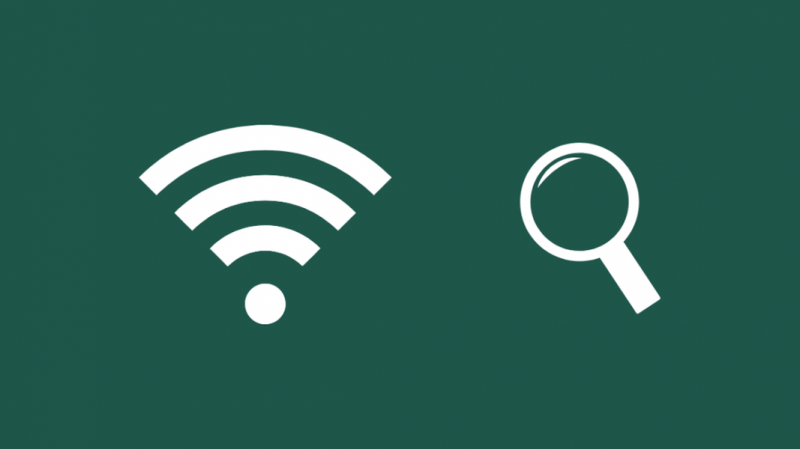
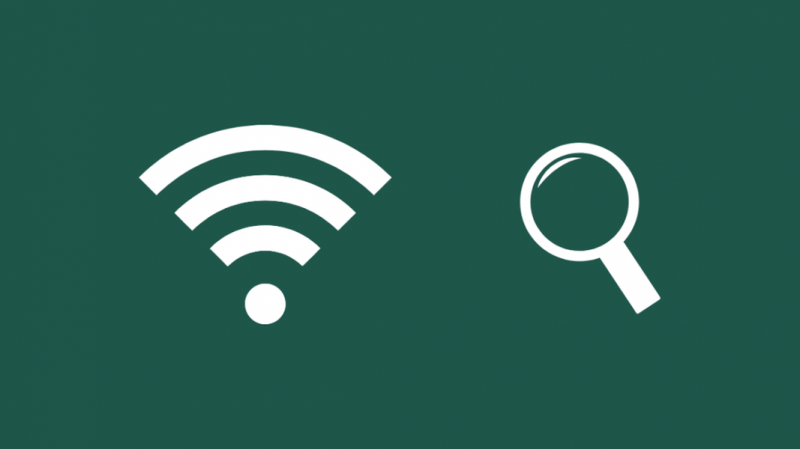
La teva càmera Nest penja gravacions al núvol i necessita accés a Internet perquè puguis veure una reproducció en directe de les càmeres quan no ets a casa.
Si la teva connexió a Internet es desactiva, la teva càmera Nest es desconnectarà de la Wi-Fi i començarà a buscar connectar-te a una xarxa amb accés a Internet.
Si això passa, comproveu el vostre encaminador i comproveu si tots els llums estan encesos i cap d'ells és vermell o taronja, ja que aquests llums fan referència a problemes de connexió.
Si veieu alguna llum vermella o taronja, proveu de reiniciar l'encaminador unes quantes vegades i comproveu si la llum blava de la càmera Nest desapareix.
Poseu-vos en contacte amb el vostre ISP si els llums no desapareixen després de reiniciar-se unes quantes vegades.
Consulta els serveis de Nest
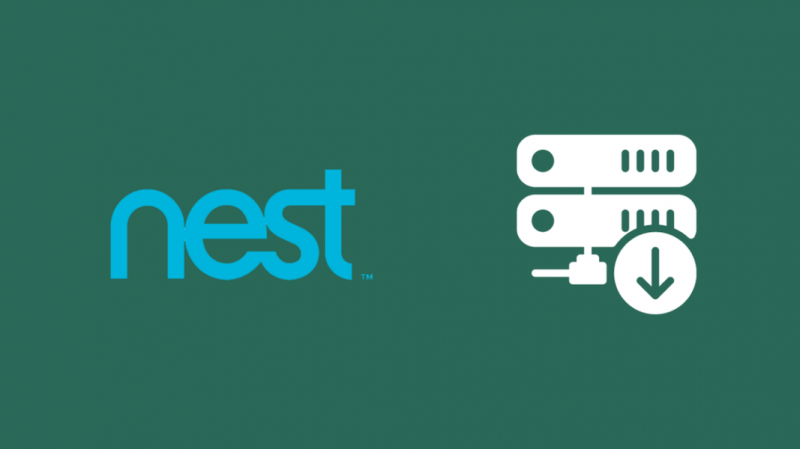
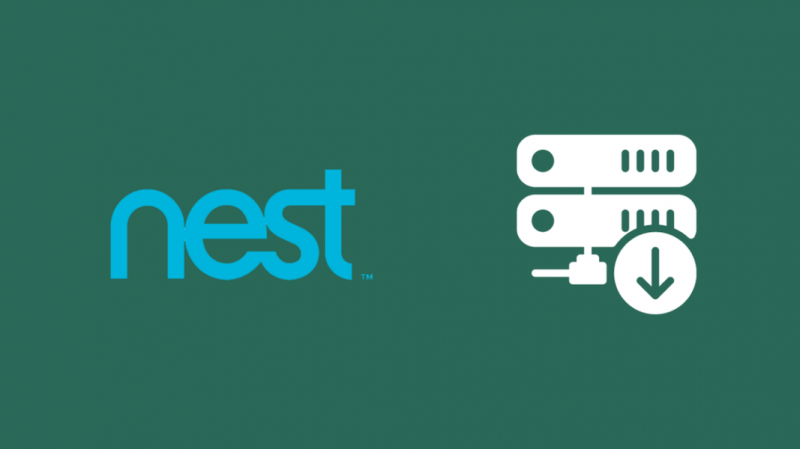
Els servidors Nest poden fallar per manteniment o interrupcions del servei, cosa que podria provocar que la càmera no pugui contactar amb els servidors Nest.
Això pot fer que la càmera pensi que ha perdut l'accés a Internet i començarà a parpellejar la llum blava per provar de connectar-se a la Wi-Fi de nou.
Nest us permet comprovar si són els serveis estan en línia , aneu a aquesta pàgina i comproveu si els serveis de càmera Nest estan en funcionament.
Si algun d'ells diu que està inactiu, haureu d'esperar fins que es restableixin els serveis per utilitzar la càmera Nest sense la llum blava de manera fiable.
També podeu seguir Nest als seus canals de xarxes socials, on anunciaran el temps d'inactivitat previst o esmentaran quant de temps requeriria una solució.
Reposicioneu el vostre encaminador
La càmera Nest requereix una connexió a Internet fiable per funcionar bé, la qual cosa significa que necessita un senyal Wi-Fi fort i coherent.
Si el senyal baixa, la càmera parpellejarà la llum blava i intentarà connectar-se a la Wi-Fi.
Proveu de reposicionar l'encaminador si la càmera està lluny de l'encaminador i col·loqueu-lo on no l'obstrueixin objectes grans o metàl·lics.
Col·loqueu l'encaminador a una alçada perquè el senyal no es dissipi als mobles o altres coses de l'habitació.
També podeu obtenir un extensor de Wi-Fi si no és possible reposicionar el vostre encaminador perquè la càmera rebi un senyal fort.
Reinicieu la càmera
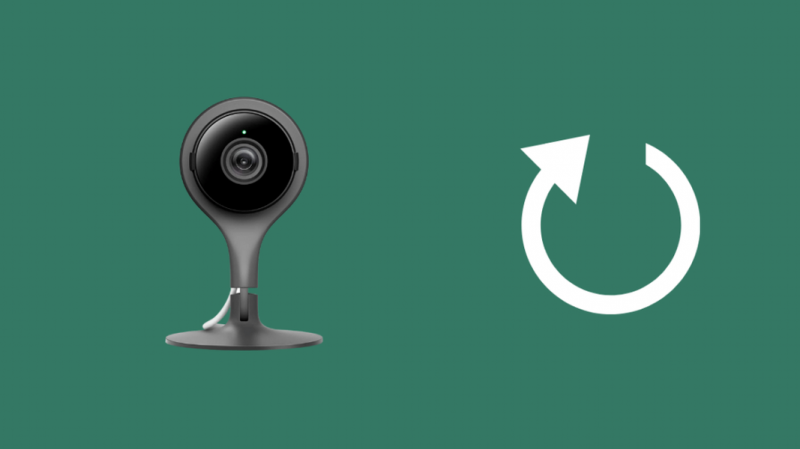
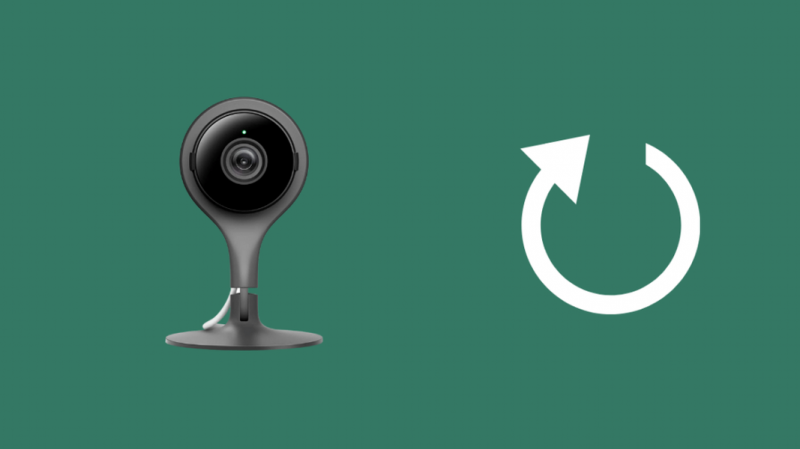
Si la llum blava continua parpellejant encara que l'encaminador Wi-Fi estigui a prop de la càmera, podeu provar de reiniciar la càmera per restablir-la.
Seguiu els mètodes següents per a la font d'alimentació que utilitza la vostra càmera.
Per a càmeres connectades:
- Desconnecteu la càmera de l'adaptador de paret.
- Torneu a connectar l'adaptador després d'esperar uns 20 segons.
Per a càmeres que funcionen amb bateria:
- Localitzeu el botó a la part posterior de la càmera.
- Premeu aquest botó només una vegada per reiniciar la càmera.
Després de reiniciar, la càmera, comproveu si la llum blava es torna a encendre.
Reinicieu l'encaminador
Si reiniciar la càmera no us ha ajudat, també podeu provar de reiniciar l'encaminador per restablir-lo suaument com ho vau fer amb la càmera.
Això podria solucionar qualsevol problema de configuració que podria haver impedit que la càmera accedeixi a Internet o es connectés a la xarxa.
Fer això:
- Desconnecteu l'encaminador de la paret un cop l'hagueu apagat.
- Ara, espereu entre 30 i 45 segons abans de tornar a connectar l'encaminador.
- Enceneu l'encaminador.
Un cop s'encengui l'encaminador, la càmera Nest començarà a parpellejar en blau i deixarà de fer-ho en menys d'un minut si es connecta correctament.
Proveu de reiniciar un parell de vegades més si el primer intent no va funcionar.
Contacta amb Nest
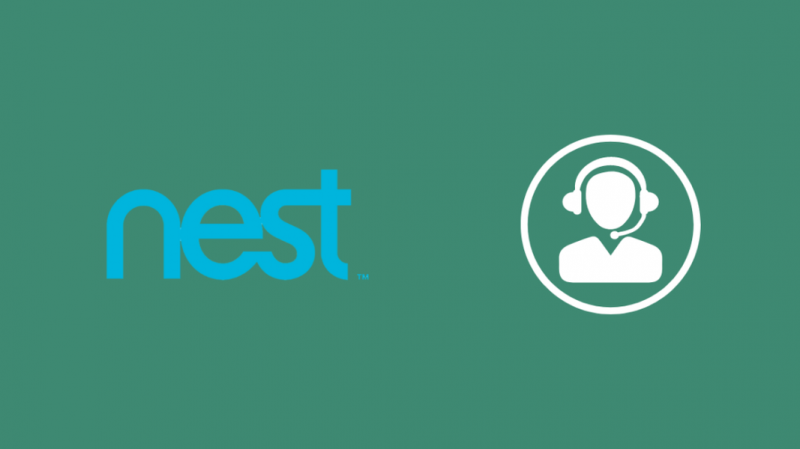
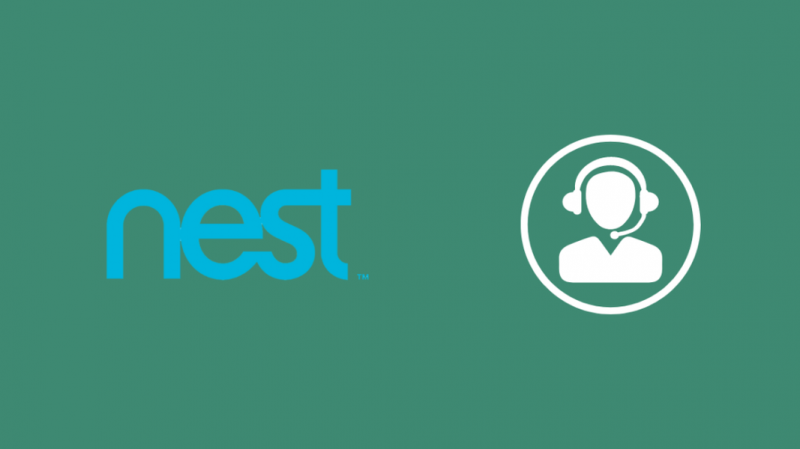
Si cap dels passos de resolució de problemes no funciona, el millor és fer-ho contacteu amb l'assistència de Nest .
Podran dir-te què has de fer per evitar que la càmera Nest parpellegi en blau amb uns quants passos més de resolució de problemes en funció del model de càmera que tinguis i de com està configurada la teva xarxa.
Pensaments finals
Les càmeres Nest també es poden apagar aleatòriament si perds la connectivitat Wi-Fi, i el reinici també solucionarà el problema.
Si estàs utilitzant Homebridge amb la teva càmera Nest , comproveu el vostre dispositiu amfitrió Homebridge i assegureu-vos que tot sembla bé.
Nest té un sistema ben dissenyat a les seves mans a les seves càmeres i termòstats.
Són bons per crear dispositius fantàstics amb bones característiques i per facilitar-vos la feina per detectar problemes amb els seus productes.
També us pot agradar la lectura
- El termòstat Nest no s'il·lumina quan passo [Corregit]
- Per què s'apaga la meva càmera Nest
- Les millors càmeres de seguretat sense subscripció
- El timbre de Nest Doorbell no funciona: com solucionar-ho
- Les millors càmeres de seguretat d'apartaments que podeu comprar avui
Preguntes freqüents
Com saps si algú t'està mirant a Nest?
La manera més senzilla de veure si algú mira a través d'una càmera Nest és buscar una llum verda a la càmera.
Significa que algú està veient activament el feed d'aquesta càmera en aquell moment.
Què tan segures són les càmeres Nest?
Les càmeres Nest són bastant segures i són difícils de trencar per als pirates informàtics que intenten entrar amb força bruta.
Les vostres càmeres també es mantindran segures sempre que mantingueu el vostre compte Nest segur.
Quant dura la bateria de Nest?
Les bateries d'una càmera Nest poden durar fins a 2 o 3 anys abans de ser substituïdes.
Normalment, això depèn dels patrons d'ús de la càmera Nest.
Com bloquejar una càmera Nest?
Per bloquejar temporalment la teva càmera Nest, inicia l'aplicació Nest i selecciona la càmera que vols bloquejar.
Toqueu Configuració i seleccioneu Càmera apagada per apagar la càmera fins que la torneu a encendre manualment.
